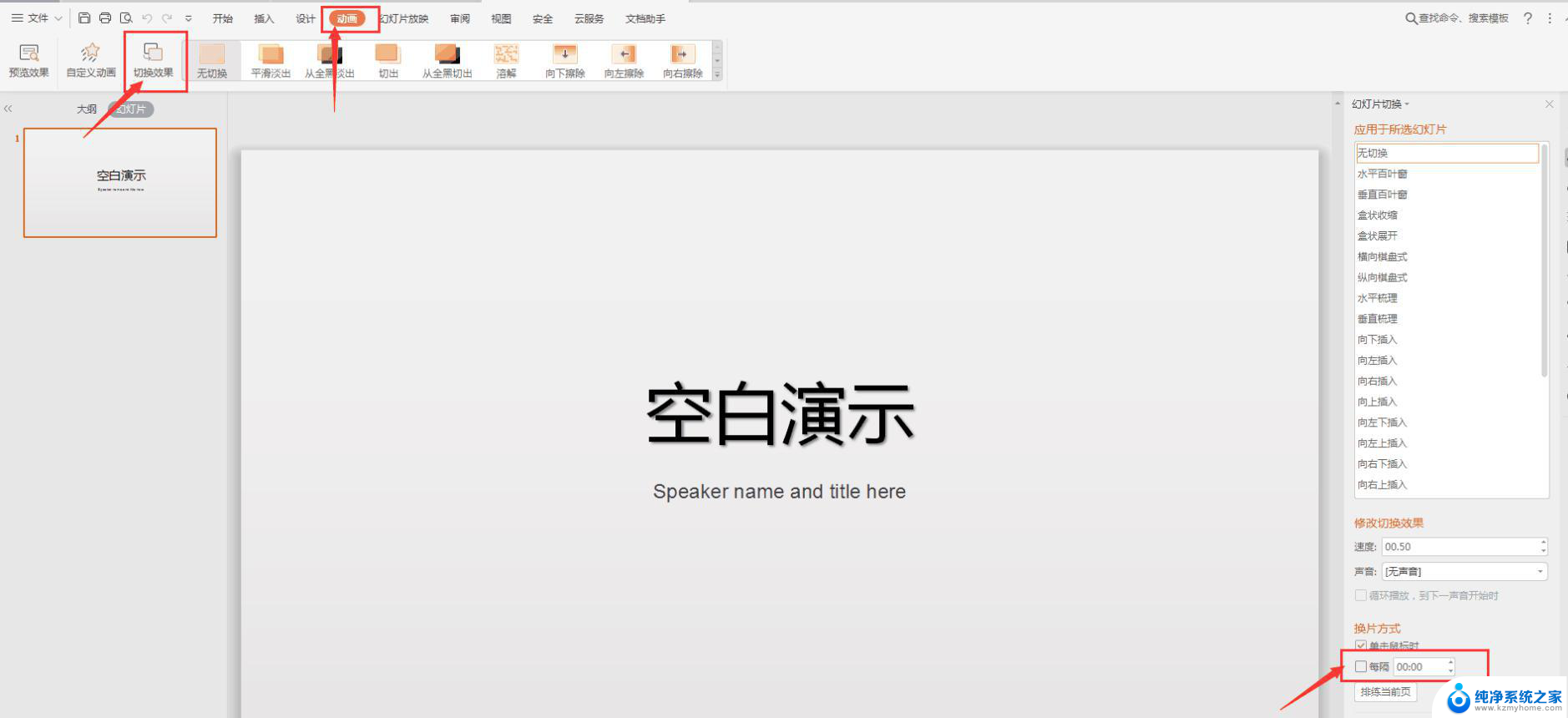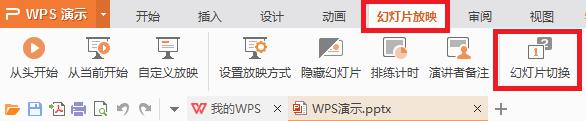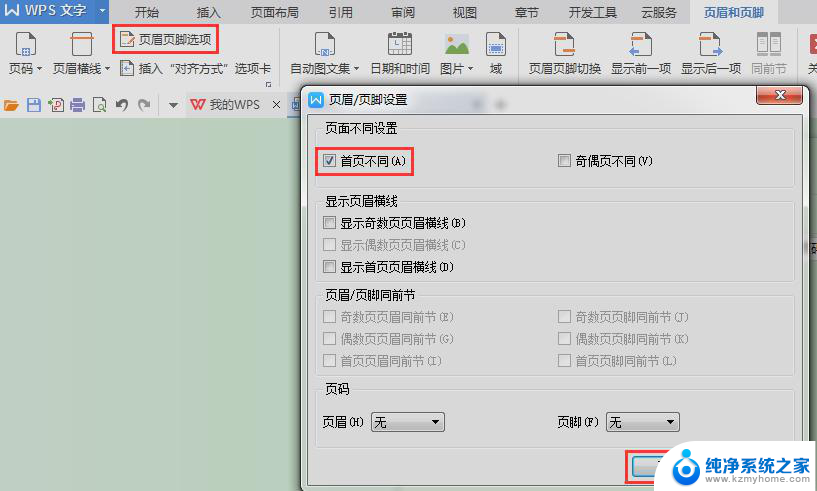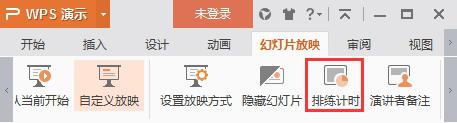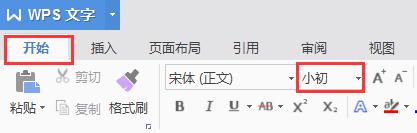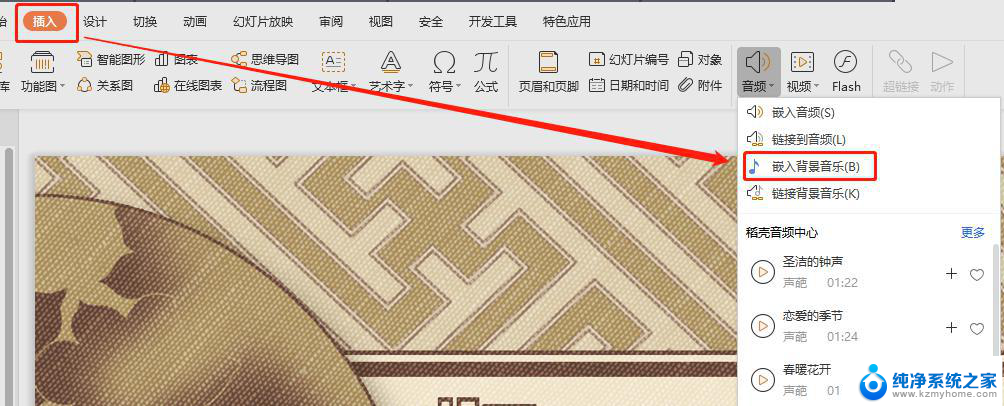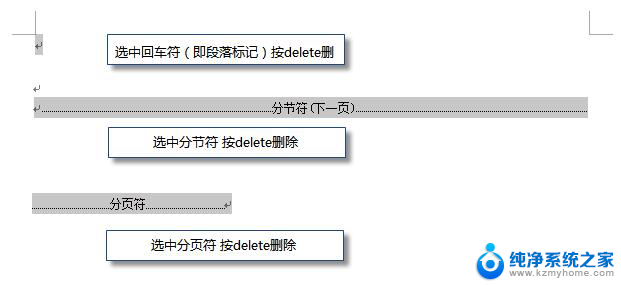wps播放时怎么去掉特效一页一页的播放 wps播放特效如何一页一页去掉
更新时间:2024-01-05 08:51:25作者:yang
在我们日常办公中,wps已经成为了一款备受欢迎的办公软件,而在使用wps演示文稿时,特效的运用不仅可以增加幻灯片的视觉效果,更能提升演示的吸引力和表现力。在某些情况下,我们可能需要去掉特效,以便更加专注于内容的呈现。如何在wps演示文稿中一页一页去掉特效呢?本文将为大家介绍一种简单的方法,让我们一起来了解一下。
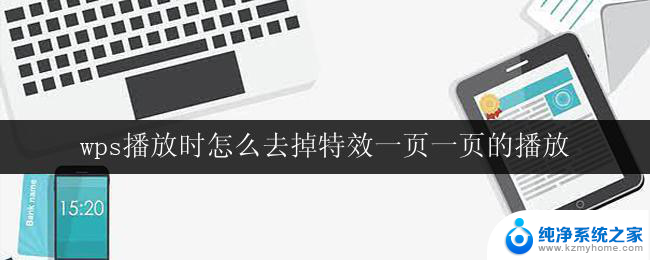
第一步:选中需要删除动画效果的对象,右边弹出任务窗格,鼠标右键单击动画效果“删除”即可
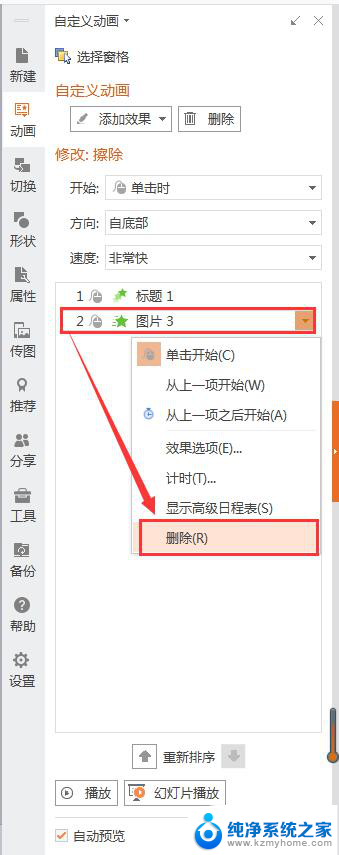
第二步:在“幻灯片放映”选项卡,点击“设置放映方式”,弹出对话框,在“换片方式",选择”手动“即可
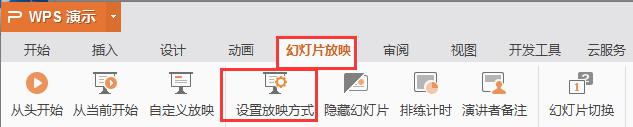
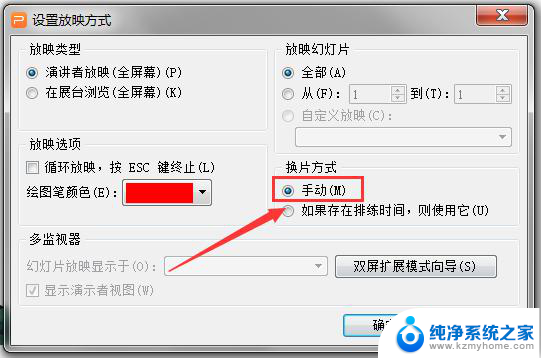
以上就是如何一页一页地播放wps演示文稿时去掉特效的全部内容,如果您遇到这种情况,请按照以上方法解决,希望这能对您有所帮助。